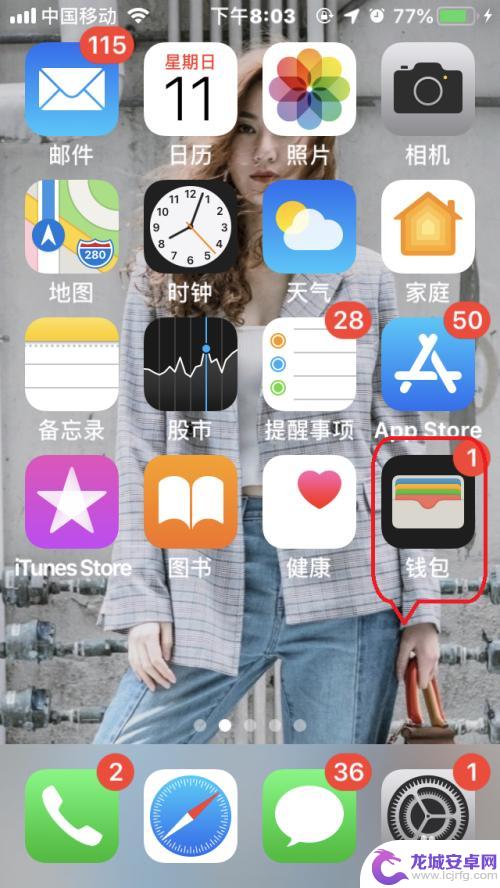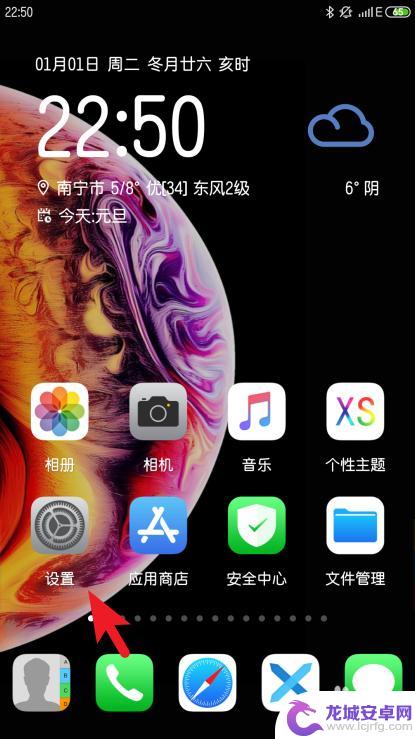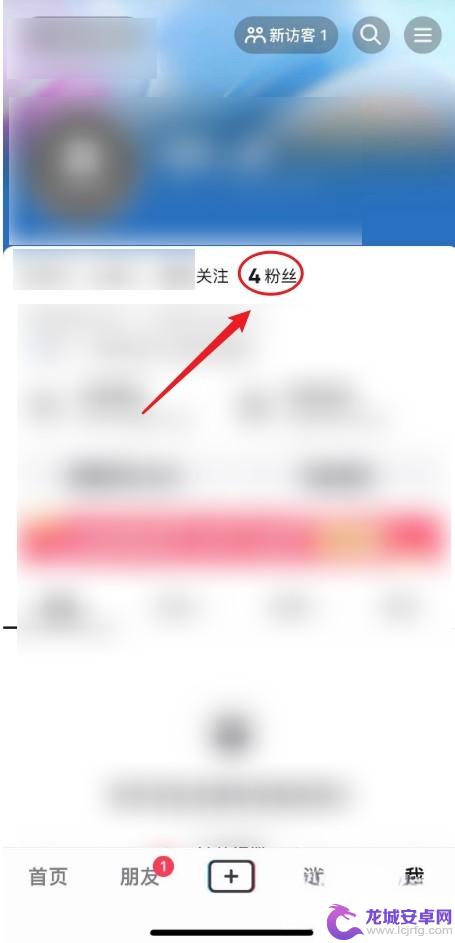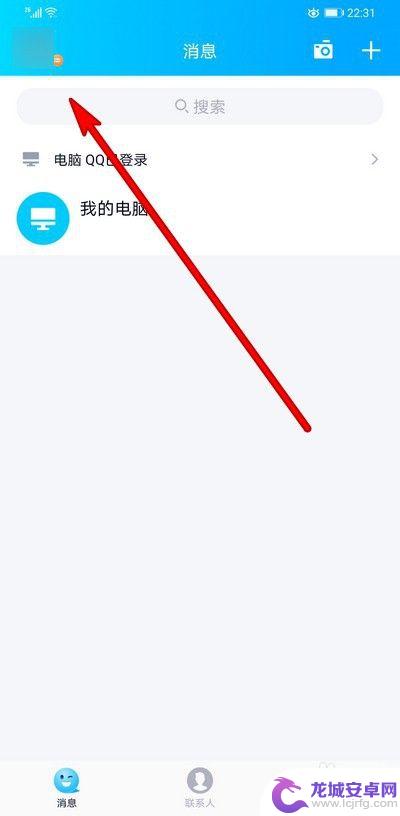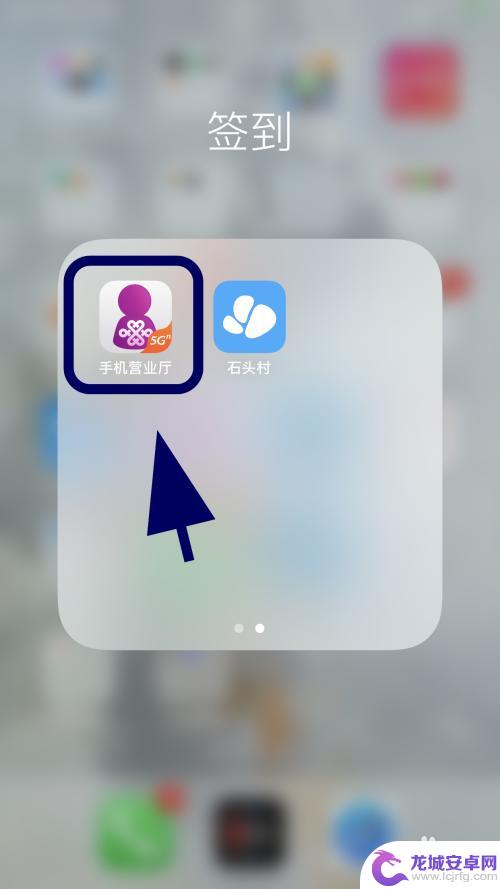怎么取消mac与手机关联 苹果手机如何取消设备关联
在日常使用苹果设备的过程中,我们经常会遇到需要取消设备之间的关联的情况,特别是当我们想要取消Mac与手机之间的关联时,可能会感到有些困惑。取消Mac与手机的关联其实并不复杂,只需要按照一定的步骤进行操作即可。苹果手机如何取消设备关联呢?接下来我们就来详细介绍一下取消Mac与手机关联的方法。
苹果手机如何取消设备关联
步骤如下:
1.首先,打开手机上的设置功能,进入手机的基本功能设置,如图所示。
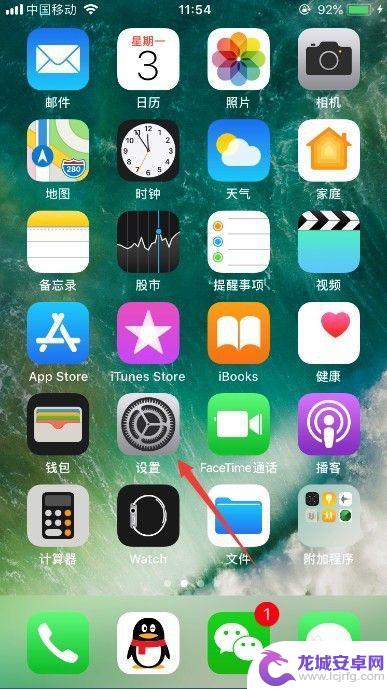
2.进入手机设置之后,点击你的账号信息,可以进入Apple ID与iCloud等功能管理,如图所示。
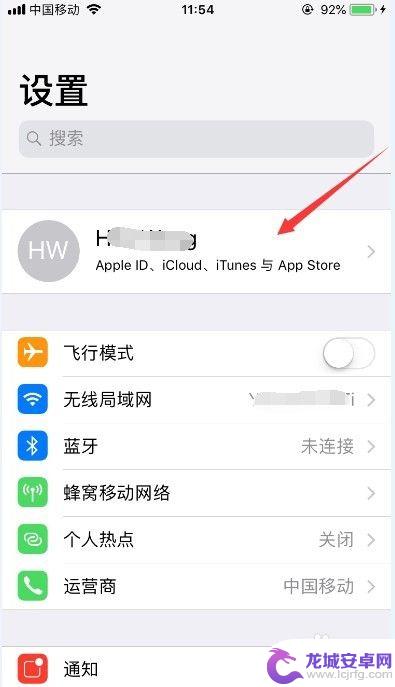
3.进入账号信息管理之后,就可以看到目前所有使用同一Apple ID的设备列表。第一条会默认是你当前使用的设备,点击进入你想取消关联的设备,如图所示。
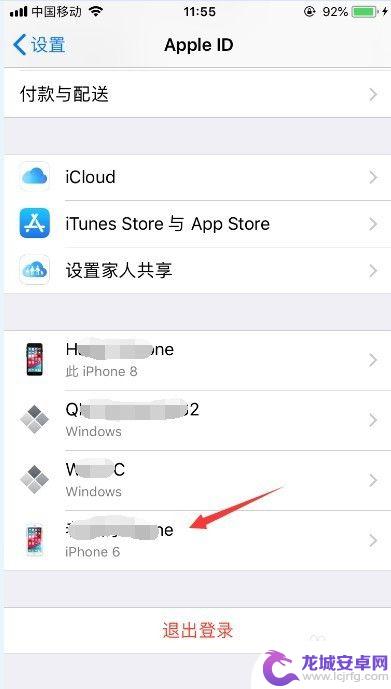
4.点击进入之后,可以看到该设备的一些基本信息。包括目前使用该设备的手机号码等,如果确认要取消关联,点击下面的“从账户中移除”,如图所示。
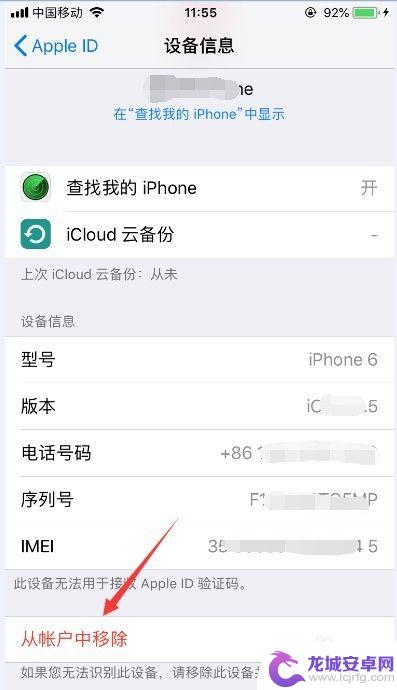
5.这时,会弹出提示。如果iPhone仍然保持登录和联网状态,此设备将会重新显示,这里点击“移除”按钮,如图所示。
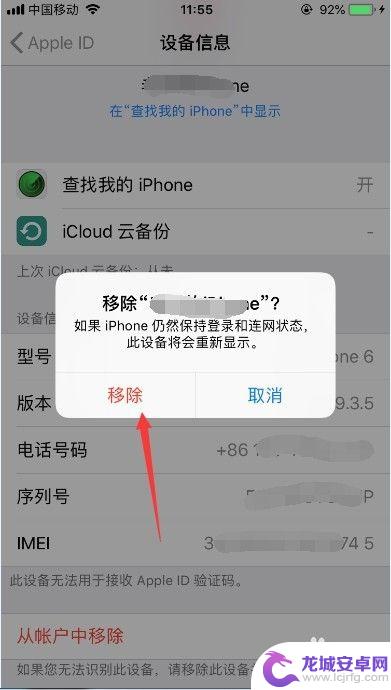
6.因为iPhone已经弹出提示,所以就算已经移除了。那么那台设备还是和你共用Apple ID的,所以也不是安全的,最好的方式就是更改你的Apple ID密码,点击下面的“更改密码”即可,如图所示。
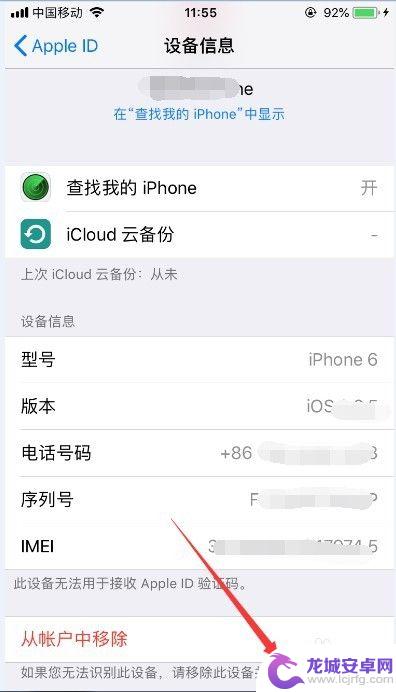
7.然后会确认你的手机开机密码,验证通过之后就可以更改你的Apple ID密码了,如图所示。
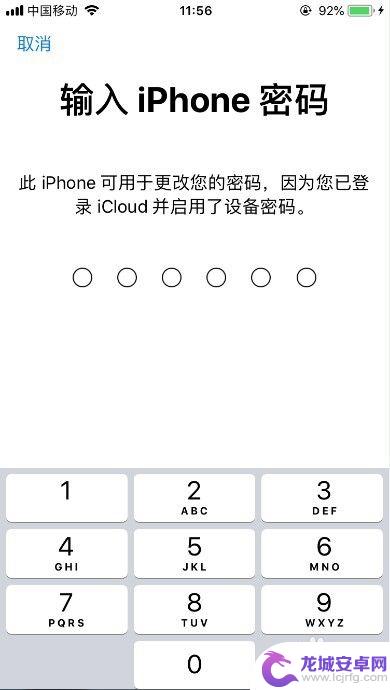
8.以上就是苹果手机取消设备关联,取消账号关联的方法介绍,希望可以帮到大家。
以上就是取消Mac与手机关联的方法,如果你遇到这个问题,可以按照以上步骤解决,希望对大家有所帮助。
相关教程
-
手机钱包怎么取消关联 苹果手机apple pay如何删除绑定的银行卡
随着移动支付的普及,手机钱包已经成为了我们日常生活中必不可少的支付工具,有时候我们可能需要取消手机钱包与银行卡的关联,或者删除绑定的银行卡信息。对于苹果手机用户来说,取消与Ap...
-
手机如何去掉关联索引 安卓手机取消文件默认关联
在日常使用手机的过程中,我们经常会遇到文件默认关联的问题,有时候我们可能不希望某些文件被特定应用程序自动打开,这时就需要取消文件的默认关联。而对于安卓手机用户来说,取消文件默认...
-
抖音如何看出是我取消关注还是对方取消的关注 抖音怎么看对方取消关注了
在使用抖音时,我们经常会关注一些感兴趣的用户,但是有时候我们可能会取消关注或者被对方取消关注,如何才能知道是我取消了关注还是对方取消了关注呢?抖音其实提供了一些方法来帮助用户了...
-
qq怎么取消手机密保 如何取消QQ账号的密保问题
近年来,随着互联网的快速发展,QQ已经成为了人们生活中不可或缺的一部分,随之而来的是个人信息泄露和账号安全问题的增加。很多人在使用QQ时设置了手机密保,以...
-
抖音评论不小心按了踩怎么取消(怎么取消抖音评论里@错了人怎么取消)
大家好,关于抖音评论不小心按了踩怎么取消很多朋友都还不太明白,今天小编就来为大家分享关于怎么取消抖音评论里@错了人怎么取消的内容,希望对各位有所帮助!1抖音上误点了踩的按钮如何取消...
-
手机漏话提醒怎么解除 如何取消联通漏话提醒业务
手机漏话提醒是一项非常实用的功能,可以帮助我们不错过重要的电话,但有时候我们可能会觉得这个功能有些打扰,想要取消掉。针对这个问题,联通提供了很简单的取消方法,让我们可以根据自己...
-
如何用语音唤醒苹果6手机 苹果手机语音唤醒功能怎么开启
苹果6手机拥有强大的语音唤醒功能,只需简单的操作就能让手机立即听从您的指令,想要开启这项便利的功能,只需打开设置,点击Siri和搜索,然后将允许Siri在锁定状态下工作选项打开...
-
苹果x手机怎么关掉 苹果手机关机关不掉解决方法
在我们日常生活中,手机已经成为了我们不可或缺的一部分,尤其是苹果X手机,其出色的性能和设计深受用户喜爱。有时候我们可能会遇到一些困扰,比如无法关机的情况。苹果手机关机关不掉的问...
-
如何查看苹果手机详细信息 苹果手机如何查看详细设备信息
苹果手机作为一款备受瞩目的智能手机,拥有许多令人称赞的功能和设计,有时我们可能需要查看更详细的设备信息,以便更好地了解手机的性能和配置。如何查看苹果手机的详细信息呢?通过一些简...
-
手机怎么把图片保存到u盘 手机照片传到U盘教程
在日常生活中,我们经常会遇到手机存储空间不足的问题,尤其是拍摄大量照片后,想要将手机中的照片传输到U盘中保存是一个很好的解决办法。但是许多人可能不清楚如何操作。今天我们就来教大...